Далеко не все телефоны могут похвастаться качеством динамиков и высокой громкостью музыки. Тихие и шипящие или несбалансированные излучатели звука в сочетании с неудачным их размещением мешают наслаждаться любимыми треками. Однако, на аппаратном уровне сделать что-то крайне сложно и дорого. Существуют и альтернативы, которые позволяют повысить качество звука и громкость на Андроид. Один из вариантов – использовать приложение speaker booster/volume booster, но значительного эффекта обычно удаётся добиться и через простые звуковые ноу-хау.
Содержание
- Как дела обстоят в настройках?
- Использовать новое музыкальное приложение
- Повысить громкость через приложение speaker booster/volume booster
- Загрузить сторонний эквалайзер
- Найти расположение динамиков
- Удостовериться, что чехол не блокирует динамики
- Использовать наушники
- Применить смарт-динамик
- Как увеличить громкость динамика?
Как дела обстоят в настройках?
Для оптимизации опыта прослушивания аудио на Android в первую очередь стоит обратиться в «Настройки». Вот только не все пользователи Android UIS обладают нужной функцией, поэтому у кого-то данным способом не удастся добиться улучшения. Если есть опция настройки звука, выполнить повышение качества аудио не составит большого труда.
Для рассмотрения примера манипуляций по персонализации звука используется смартфон Samsung:
- Перейти в «Настройки» и прикоснуться к элементу «Звуки и вибрация».
- Найти и нажать на пункт «Качество звука и эффекты».
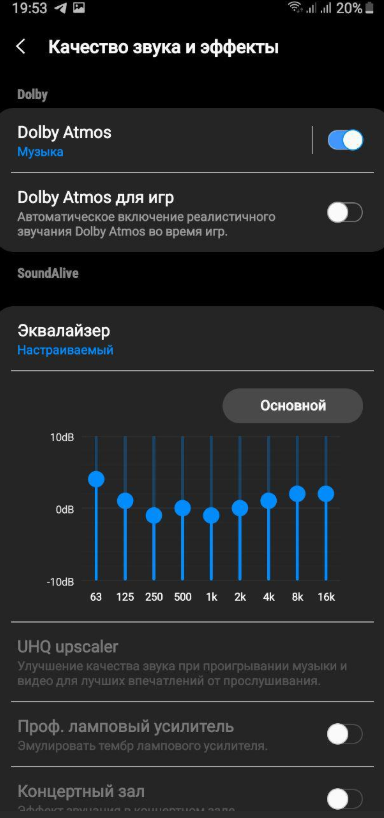
- В новом окне показывается ряд опция для улучшения воспроизведения звука, с ними стоит поэкспериментировать для достижения максимально сбалансированного результата.
Полезно! В оболочке от Xiaomi есть функция усилителя, которая работает только в сочетании с наушниками. Достаточно подключить гарнитуру и выбрать её тип, функция запустится автоматически. У Xperia UI есть параметры ClearAudio и предустановленный эквалайзер, которые размещены в настройках. Sense UI HTC поддерживает включение режима BoomSound. Его стоит держать активным всё время, так как в стандартном режиме звук плохой. Однако, оптимизировать настройки аудио не получится в системах под управлением Oxygen, LG UI или Stock Android.
Использовать новое музыкальное приложение
Стоковый плеер для прослушивания аудио можно заменить на тот, который обеспечивает больше контроля за качеством звука. Самые продвинутые решения – Poweramp или PlayerPro, они лучшие в своей нише в плане функциональности. Оба приложения напичканы массой звуковых настроек, прессетами, системой усиления басами и прочим.
Poweramp обеспечивает пользователя 10-полосным эквалайзером для подробной настройки звучания. Правда, для получения полного доступа к лучшим функциям проигрывателя придётся заплатить несколько долларов. Зато количество возможностей по улучшению звука не даст пожалеть о покупке.
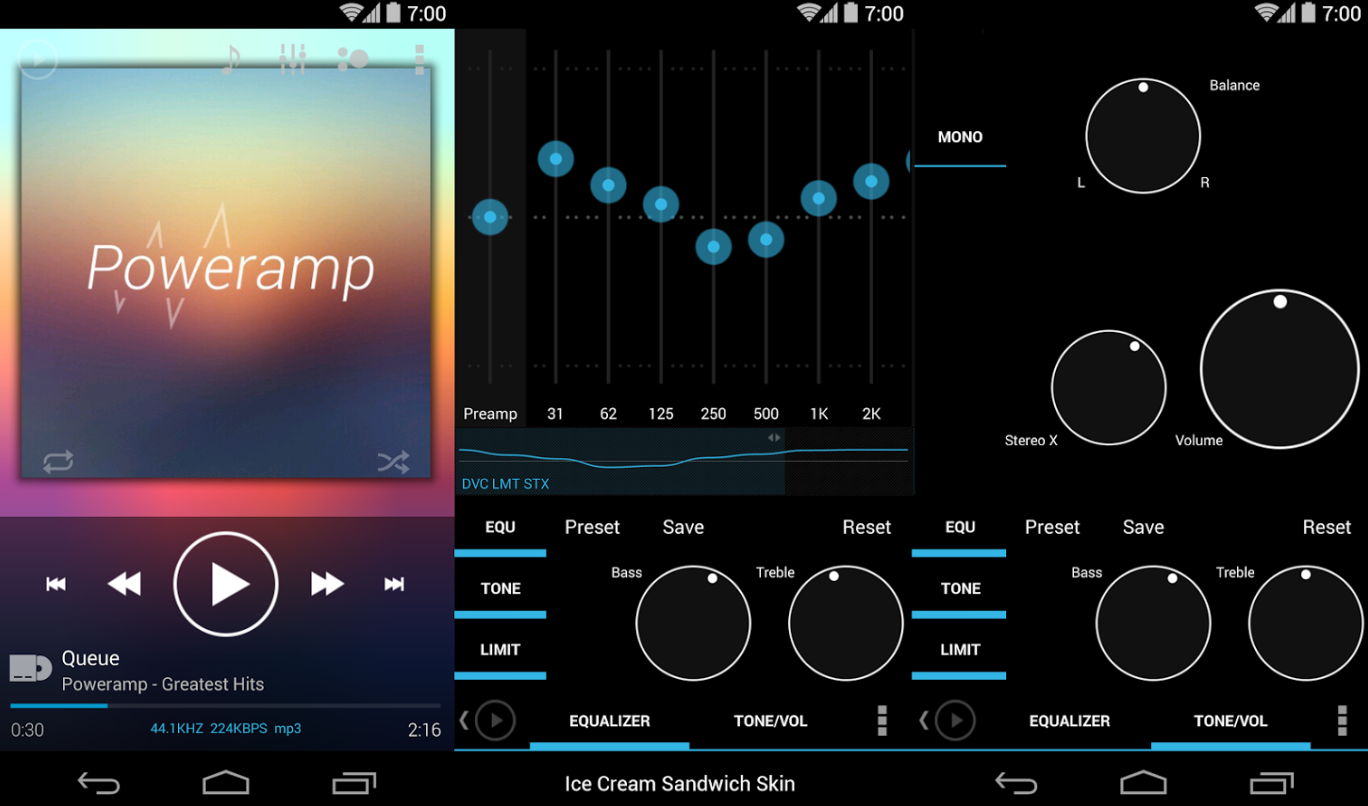
Ещё много пользователей положительно откликается о PlayerPro, который значительно функциональнее предустановленного приложения. Это ПО предлагает широкие возможности по настройке звука и внешнего вида проигрывателя. PlayerPro распространяется бесплатно в пробной версии, но за полноценный вариант приложения придётся заплатить $3,99.
Повысить громкость через приложение speaker booster/volume booster
Продвинутые музыкальные плееры конечно великолепны, но работают они только с качеством звука. Что же делать, когда стоит задача – увеличить громкость динамика? Вот только возможность усиления звука является довольно спорным действием. В магазине Google Play есть масса приложений, разработчики которых утверждают о возможности повышения громкости аудио. Появляется вопрос совместимости софта с аппаратными динамиками смартфона. Ещё нужно учесть, что превышение максимально установленного значения громкости может негативно отразиться на оборудовании и повредить ему.
Хоть и не составляет труда найти подходящее приложение для повышения громкости, вроде Volume Booster, его использовать придётся только на свой страх и риск.
Загрузить сторонний эквалайзер
Стандартные инструменты для управления звуком на большинстве смартфонов точно нельзя назвать всеобъемлющими. Часть мобильных телефонов вовсе не имеют никаких возможностей по настройке аудио. Модели с базовым эквалайзером работают исключительно с предустановленным проигрывателем и не дают пользователю полноценного контроля за звуком. Тем более они не влияют на аудио, воспроизводимое в обход проигрывателя.
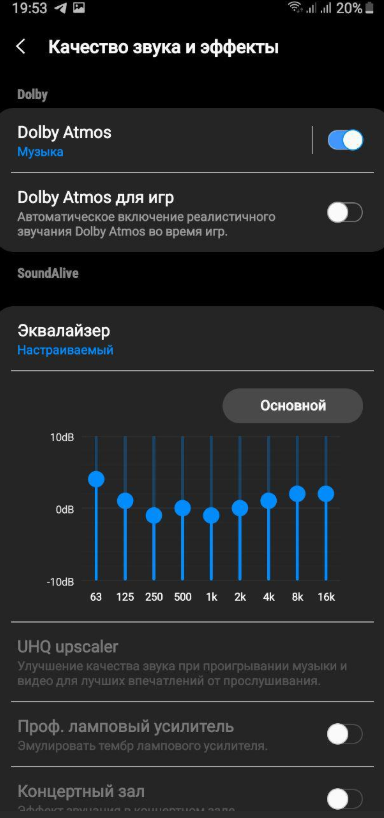
Нужно понимать, что чудес от приложений ждать не стоит. Если аппаратное оборудование не может обеспечить нормальных звук, его вряд ли удастся добиться с помощью софта. Однако, несколько незамысловатых настроек всё же способны значительно улучшить аудио опыт. Однозначно есть смысл перейти в Play Маркет и загрузить функциональный эквалайзер. Редакция сайта gamesqa рекомендует «Громкость музыки Эквалайзер» и «Усилитель баса».
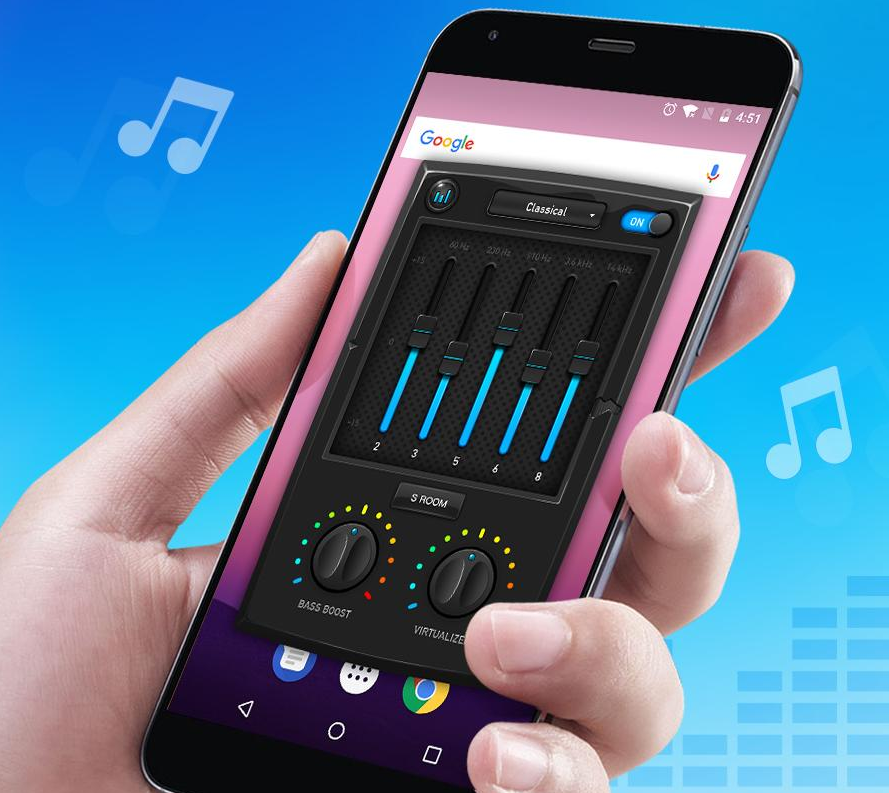
Найти расположение динамиков
Может это и кажется глупым, но в первую очередь нужно узнать местоположение источника звука на личном смартфоне. Большинство телефонов поставляются с двумя перфорированными решётками, но обычно аудио идёт только с одной из них. Можно не сомневаться, что при блокировке динамика звук станет низкокачественным и тихим.
Чтобы найти звуковой излучатель, стоит воспроизвести любую музыку. Во время её проигрывания нужно закрывать разные отверстия телефона и слушать, каков будет результат. Об обнаружении отверстия динамика свидетельствует подавление звука при перекрытии выхода рукой. После выявления местоположения излучателя стоит проверить, что его ничто не блокирует. Чаще всего – неправильный обхват телефона или неподходящий чехол.

Понимание расположения динамиков позволяет сделать правильные выводы о позиционировании смартфона для улучшения звука. Чаще всего их устанавливают снизу или на тыльной стороне. В первом случае нужно контролировать расположение большого пальца, чтобы он не перекрывал решётку, а во втором варианте – не стоит класть смартфон задней крышкой на стол. Направляя динамики на человека, удаётся максимально использовать ресурс динамиков гаджета.
Удостовериться, что чехол не блокирует динамики
Защитный чехол или крышка могут значительно снизить качество звука от излучателей. Аудио, поступающее из глубины телефона, может быть заглушено неправильной конструкцией поверхностного пластика или резины. Производитель всегда учитывает, что для комфортного прослушивания музыки отверстие динамиков будет свободным.
Особенно сильно страдают от подобных проблем покупатели универсальных чехлов, которые не учитывают особенностей строения отдельных девайсов. Они могут блокировать базовые элементы корпуса: аудиоразъём, микрофон или динамик. Примерка защитных оболочек – обязательная процедура перед их покупкой, ничего не должно блокировать заводские отверстия смартфона.
Использовать наушники
Факт, с которым придётся смириться, – большинство динамиков недостаточно хороши, чтобы выдавать приличное качество звука. Даже многофункциональные музыкальные проигрыватели и эквалайзеры не способны компенсировать этот недостаток. В данной ситуации поможет пара наушников приличного качества. Некоторые настройки аудио даже не могут работать без подключения гарнитуры. Скорее всего читатель сильно удивится, насколько лучше станет звучать телефон после приобретения хороших наушников. Только стоит учитывать, что разные модели ориентированы на специфические ситуации. Одни направлены на максимальную глубину басов, а другие – на сбалансированный звук и т. д.

Применить смарт-динамик
Наушники хороши при прослушивании музыки на ходу, но что делать дома? Сегодня большая часть пользователей предпочитают положить смартфон на стол и наслаждаться треками при помощи голосового помощника для управления обыденными задачами. Теперь руководить плейлистам настолько же просто, как попросить кого-то включить нужный сборник песен.
Оригинальные смарт-динамики Google Home и Amazon Echo значительно улучшают качество звука и громкость. Есть ещё модели от других производителей, вроде JBL и Sonos, которые поставляются с голосовыми помощниками Alexa и Google Assistant.
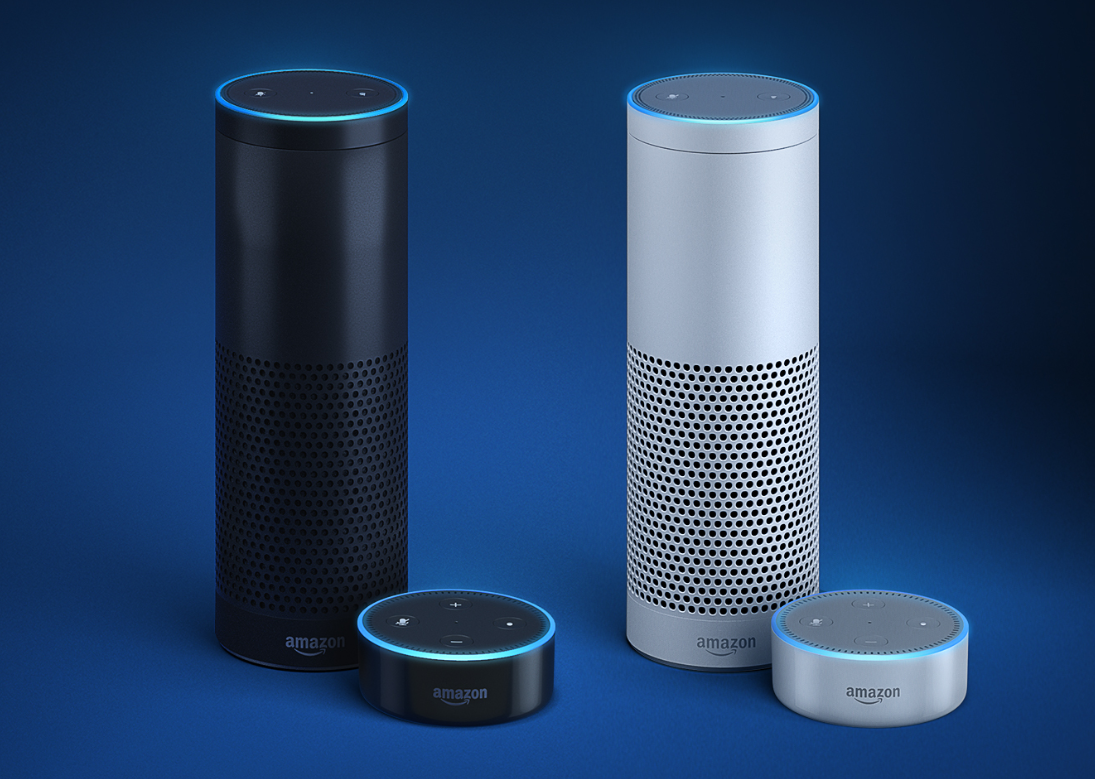
Как увеличить громкость динамика?
Существует довольно много вариантов повышения громкости через настройки и дополнительные приложения. Однако, усилители приводят к искажениям звука, что не понравится меломанам. Если перечисленные методы не подходят для конкретной ситуации, можно использовать ещё один метод.
В этом поможет знакомство с особенностями звуковых волн. Если положить смартфон в угол и направить выход динамиков в его сторону, получится более громкая «басовая» реверберация в сравнении с привычным расположением к центру комнаты. Аналогичную логику можно использовать и иначе: положить смартфон в коробку, чашу или стакан и удивиться, насколько громче работает динамик.
Как вы улучшаете качество и громкость звука? Какой метод даёт лучший результат? Может вам удалось найти хорошее приложение для работы с аудио? Обо всём этом пишите в комментариях.
Содержание материала
- В настройках телефона
- Видео
- Перезагрузка
- Как усилить звук на телефоне с помощью приложений
- Как почистить динамики смартфона
- Неисправность аудио платы
- Стандартный способ увеличения громкости
- : Специальный софт
В настройках телефона
Наиболее быстрый и удобный метод повысить уровень звука – изменить его параметры в настройках мобильного гаджета. Также этот способ будет полезен, если на устройстве сломана качелька громкости.
Порядок действий таков:
- Заходим в раздел «Настройки».
- Переходим во вкладку «Звук и вибрация» (на некоторых версиях Android именуется «Звуки»).
- В появившемся окне с помощью ползунков регулируется громкость каждого эффекта: рингтона, будильника и мультимедиа файлов.

Настройки звука в телефоне Samsung
В этом же меню можно поменять и прочие характеристики аудио, к примеру, активировать беззвучный режим или снизить громкость нажатия клавиш.

На моём Samsung A5 есть даже эквалайзер с расширенными настройками
Видео
Перезагрузка
Почему не работают динамики на телефоне? Вы не поверите, но нередко дефект возникает из-за ошибки программного обеспечения (прошивки). Простой перезапуск устройства способен устранить неисправность.
Попробуйте:
- Для гаджетов с iOS следует нажать вместе кнопки «Power» и «Home»;
- Для Android смартфонов следует зажать клавишу включения. Должно появиться меню с пунктом «Перезагрузить». Но в некоторых версиях ОС такого варианта нет, нужно одновременно с клавишей выключения нажать на корпусе «Громкость+».
Как усилить звук на телефоне с помощью приложений
В магазине приложений Google Play есть огромное количество программ, предназначенных для увеличения громкости динамика. Вы можете выбрать любое понравившееся ПО, чтобы сделать звук смартфона еще мощнее.
| Наименование | Описание | Рейтинг |
| Precise Volume | Это не только приложение для усиления звука, но и многофункциональный эквалайзер. Широкий выбор настроек позволяет сделать звучание практически любого смартфона громким и насыщенным. | ★★★★★ |
| Volume Booster GOODEV | Простой, но в то же время действенный инструмент для увеличения громкости. Если вы не хотите копаться в дополнительных настройках, Volume Booster GOODEV станет лучшим выбором. | ★★★★★ |
| Volume Booster Pro | Приложение с наглядным интерфейсом, разработанное для людей, которые преследуют только одну цель – увеличить громкость. | ★★★★ |
| Super High Volume Booster | Красиво оформленная утилита, не доступная в магазине приложений Google Play. Но ее можно загрузить через APK Pure и установить вручную. | ★★★★ |
| Viper4Android | Не самая стабильная, но очень функциональная программа с кучей разных настроек от уровня громкости до контроля плейбэка. | ★★★ |
Поскольку все указанные программы работают по аналогичному принципу, рассмотрим пример увеличения мощности звука через приложение Volume Booster GOODEV:
- Откройте программу.
- Согласитесь с предостережением.

- Выставите необходимое вам значение громкости (буста).

Далее останется проверить, насколько программа справилась со своей задачей, и смогла ли она сделать звучание более мощным.
Как почистить динамики смартфона
На мобильных устройствах разных производителей часто есть несколько динамиков. Одни для воспроизведения звука при громкой связи и музыки. Другие — для вывода звука при разговоре в обычном режиме. Последние находится вверху на лицевой стороне корпуса мобильного устройства.

Динамик для вывода голоса собеседника в смартфоне
Как раз в том месте, которое мы по привычке прикладываем к уху. Сеточку этого динамика и нужно прочистить, если вы плохо слышите своего собеседника в вашем телефоне.
Перед этим следует выключить смартфон. Для чистки вам понадобится обычная зубная щётка, которая есть в каждом доме.

Только после её использования нужно будет купить новую. Или воспользуйтесь старой, которая уже отработала своё. Необходимо обратить внимание на принцип пересечения прутьев сеточки, чтобы эффективнее удалять весь мусор. Смартфон также лучше перевернуть лицевой стороной вниз, и поднять над головой, чтобы было видно, где прикладывать головку щётки.

Если вы будете следовать этому совету, мусор и грязь не будут попадать внутрь телефона. Где они могут принести ещё больше вреда. Все ненужные элементы, отрываясь от сеточки, будут падать вниз на пол. Завершить сеанс очистки можно ватной палочкой, пропитанной спиртом. Чистить палочкой следует также: повернув телефон лицевой стороной вниз и подняв над головой.
Для этих целей часто используют нестандартные, но не менее эффективные средства. Например, крема для устранения чёрных точек на лице. Принцип их работы лучше известен женщинам. Необходимо намазать участок с сеткой не толстым слоем и подождать, пока крем застынет. После этого оторвать эластичную маску. А вместе с ней вы удалите практически всю грязь из сеточки динамика.
Неисправность аудио платы
Внутри смартфона присутствует аудиокарта, усиливающая определенные частоты. Поломка может спровоцировать разные последствия. Чаще всего громкость будет нулевой. Качество звучания перестает радовать владельца смартфона – пропадают некоторые частоты.
Обнаружить это самостоятельно будет крайне проблематично. Лучше всего найти сервисный центр где проведут диагностику и выполнят ремонт.
Стандартный способ увеличения громкости
Первым делом необходимо понять, действительно ли низкий уровень громкости является следствием программного ограничения. Для этого понадобится выставить показатели звука на максимум, используя кнопку увеличения громкости, расположенную на боковой стороне корпуса.

Верхняя клавиша отвечает за увеличение громкости, а нижняя – за уменьшение. При нажатии той или иной кнопки на экране смартфона будет высвечиваться изменение показателей в виде шкалы.

Увеличить громкость можно будет и при помощи прикосновений, передвигая ползунок вправо. Также стоит напомнить, что параметрами смартфона регулируется громкость трех типов:
- звонок;
- музыка;
- будильник.
То есть это 3 разных показателя, которые могут иметь разные значения. Поэтому при появлении шкалы звука на экране телефона обязательно нажмите значок в виде стрелочки, чтобы раскрыть дополнительные параметры.

Выставив все показатели на максимум, вы можете проверить мощность звучания. Если громкость до сих пор остается недостаточной для повседневного использования, обратитесь к программным методам ее увеличения.
: Специальный софт
В Google Play Маркете есть программное обеспечение для усиления звука на устройствах с Android, часть из которого поддерживает настройку громкости разговорного динамика. Рассмотрим этот способ на примере приложения «Усилитель звука».
Скачать «Усилитель звука» из Google Play Маркета
- Запускаем прикладную программу. На главном экране будут шкалы увеличения громкости мелодии звонка, уведомлений, будильника и т.д.
- Переходим к разделу «Голосовой вызов» и просто перетаскиваем ползунок вправо, если такая возможность есть.
- Чтобы увеличить громкость всех звуков на устройстве, тапаем кнопку «Максимум».



Читайте также:
Теги
Не все смартфоны имеют премиальное качество динамиков или достаточный для вас уровень громкости. Но для того, чтобы улучшить качество звучания вашего смартфона, вам вовсе не обязательно докупать дополнительные аксессуары или (уж тем более) же менять смартфон. Иногда бывает достаточно «поиграться» с различными настройками и попробовать установить пару полезных программ. И вы удивитесь, насколько сильно может измениться (в положительном ключе) качество звука вашего устройства.

Содержание
- 1 Загрузите новое музыкальное приложение
- 2 Используйте усилитель громкости
- 3 Установите сторонний эквалайзер
- 4 Почему смартфон работает тихо?
Загрузите новое музыкальное приложение
У вас есть возможность заменить приложение, которое вы получили «из коробки» на то, которое имеет больше элементов управления звуком или же попросту более продвинутые алгоритмы работы со звуком. Мы рекомендуем попробовать Poweramp или PlayerPro. Обе программы имеют ворох звуковых настроек и пресетов. К тому же, они поддерживают и все самые популярные форматы воспроизведения мультимедиа-файлов.
Скачать: Poweramp
Скачать: PlayerPro
Используйте усилитель громкости
Иногда все, что вам нужно — это чтобы ваш смартфон звучал погромче. Можно воспользоваться портативной (или даже совсем не портативной) аудиосистемой, а можно усилить громкость выходящего аудиосигнала. В Play Store есть много приложений, которые обладают подобными функциями, но вам стоит помнить, что делаете вы все на свой страх и риск и принудительное повышение громкости динамиков может привести к их поломке. Если же вы не боитесь рисковать, то скачивайте Volume Вooster. А после того, как вы это сделаете, расскажите в нашем чате в Телеграм, «выжили» ли динамики вашего смартфона. Нам будет интересно узнать о вашем опыте использования приложения.
Скачать: Volume Вooster
Установите сторонний эквалайзер
Элементы управления звуком по умолчанию на большинстве телефонов ограничиваются парой-тройкой пунктов, что далеко от совершенства. Важно отметить, что ни одно приложение из списка не сотворит чуда и не заставит ваш дешевый смартфон звучать как высококлассная аудиотехника. Но вот именно правильные настройки эквалайзера помогут выжать максимум из любого устройства. Так что обязательно попробуйте программы подобного толка. Например, Music Volume EQ. Ну а если вам важно «наваливать басы», то установите Bass Booster. Сочный бас вам будет обеспечен.
Скачать: Music Volume EQ
Скачать: Bass Booster
Почему смартфон работает тихо?
Ну и в конце еще пара советов: динамики смартфона очень часто забиваются пылью и грязью, что ухудшает качество звучания. Но для того, чтобы прочистить их, ни в коем случае не нужно «ковырять» их зубочисткой или продувать феном. Так вы только «загоните» грязь еще дальше. Для очистки воспользуйтесь мягкой кисточкой для рисования (или чем-то похожим) и выметающими движениями удалите всю грязь. Также в некоторых случаях блокировать звук может чехол. Попробуйте вынуть смартфон из него. Возможно, звук станет чуть громче.
 Здравствуйте.
Здравствуйте.
К сожалению, громкость на телефоне (или планшете) не всегда бывает достаточной: не так уж редко приходится прислушиваться… Еще хуже, что многие пропускают звонки (иногда важные), когда находятся на улице или в каком-нибудь шумном месте (просто тихий звонок практически не слышно 👀).
Также к этой категории проблемы можно отнести слабый звук при воспроизведении музыки, при просмотре видео и т.д.
Вообще, причиной такого «поведения» телефона может быть как тех. неисправность, так и ПО (на некоторых аппаратах разработчики специально занижают макс. возможное звучание в целях безопасности пользователя — ведь слишком громкий звук может быть причиной проблем со слухом!). Ну а раз его программно ограничили — значит при желании это ограничение можно снять! 👌
Собственно, в этой статье хочу показать несколько вариантов, как можно решить проблему слишком тихого звука на устройствах, работающих под Андроид.
Итак…
*
📌 Примечание!
Кстати, если у вас слабый звук только при проигрывании каких-нибудь мультимедиа файлов (а в остальных ситуациях все нормально), я бы порекомендовал для начала попробовать альтернативные аудио- видео-проигрыватели.
*
Содержание статьи
- 1 Способы повысить громкость на Андроид
- 1.1 С помощью меню настроек
- 1.2 С помощью спец. приложений
- 1.3 С помощью инженерного меню

→ Задать вопрос | дополнить
Способы повысить громкость на Андроид
С помощью меню настроек
Начать хочу с элементарного, несмотря на возможные возражения… (просто с этим есть небольшая путаница, поэтому отметить явно стоит).
Регулировка громкости на Андроид (когда вы нажимаете боковые кнопки на корпусе телефона 👇) может осуществляться как для конкретного приложения отдельно, так и глобально (общая громкость).
Например, если вы смотрите видео и прибавите звук — то прибавится громкость конкретно в этом приложении, громкость звонка у вас от этого не вырастет!

Кнопки регулировки громкости (классический телефон на Андроид)
Вообще, для детальной настройки звука на устройствах Android, необходимо открыть параметры, раздел «Звуки и уведомления» и затем передвинуть ползунок вправо для нужной строки (например, можно изменить громкость рингтона, уведомлений, музыки, видео, будильника и пр.). См. скриншот ниже. 👇

Рингтон, будильник и пр. (настройка громкости на Андроид)
*
С помощью спец. приложений
Т.к. проблема низкой громкости достаточно популярна, многие разработчики выпустили спец. приложения, которые могут задействовать некоторые «скрытые» возможности вашего аппарата. В принципе, для их работы (как правило) не нужны root права, поэтому можно использовать, не боясь что-то «испортить» в настройках…
*
Volume Booster GOODEV
Ссылка на Google Play: https://play.google.com/

Volume Booster GOODEV
Простое бесплатное приложение, которое поможет повысить звук динамика телефона (либо наушников). Можно использовать при просмотре фильмов, прослушивании аудио-книг, музыки.
Отмечу, что перед использованием приложения, рекомендуется выкрутить ползунок системного звука на 100% (а потом уже boost…).
Предупреждение от разработчика: будьте осторожнее! Усиливая громкость звука, вы можете повредить динамик устройства (или свой слух). Прибавление осуществляйте по небольшим шагам (тестируя каждое изменение), без резких рывков до максимума!
*
Sound Booster
Ссылка на Google Play: https://play.google.com/

Настройки приложения Sound Booster
Sound Booster отличается от других приложений подобного толка тем, что он обрабатывает звук еще до того, как он попадет на звуковую карту (т.е. выступает неким посредником). Разумеется, при помощи подобной технологии удается повысить громкость в любых др. приложения, играх, при прослушивании музыки, просмотре фильмов и т.д.
Приложение позволяет увеличить звук до 500% от исходного уровня! Рекомендация: не прибавляйте сразу на максимум, идите небольшими шажками, тестируя каждое прибавление…
Также стоит отметить, что в приложение встроен спец. фильтр, который помогает устранить шипение и дрожание звуковой дорожки, после ее обработки и усиления. В общем-то, рекомендую к ознакомлению!
*
Усилитель звука
Ссылка на Google Play: https://play.google.com/

Скрин от разработчиков приложения
Еще одно бесплатное и очень простое приложение для усиления звука на Андроид устройствах (отмечу, что это приложение полностью на русском языке, что радует).
Разумеется, как и его аналоги, позволяет регулировать звук при проигрывании медиа-файлов (музыки, видео и пр.), аудиокниг и пр. Поддерживается работа как с наушниками, так и с системным звуком.
*
С помощью инженерного меню
В смартфонах на Android есть скрытое инженерное меню, которое используется разработчиками для окончательного тестирования устройства (в том числе, проводится и тонкая настройка звука). Как правило, на максимум громкости аппарат никогда не настраивают, и остается потенциальный задел в 20-30% (иногда больше). 👌
Т.е. если зайти в это инженерное меню самостоятельно и произвести «небольшие» манипуляции — можно существенно повысить громкость телефона.
Отмечу, что для этой процедуры root права не нужны (а значит риск, что-то испортить снижается), однако я все равно призываю быть осторожными и менять только те параметры, которые вы знаете…
*
📌 Вход в инженерное меню
Для этого необходимо ввести спец. код. У каждого аппарата (в зависимости от производителя и модели) он может быть свой. Некоторые популярные варианты я собрал в табличке ниже (если ваш аппарат новый, возможно вам стоит обратиться к его инструкции, офиц. сайту производителя).

Пример ввода кода
Примечание: вводите коды на свой страх и риск (несмотря на то, что они собраны в т.ч. и с офиц. источников от производителей).
| Производитель | Код |
|---|---|
| Samsung, ZTE | *#*#4636#*#* или *#*#8255#*#* |
| Acer | *#*#2237332846633#*#* |
| Sony | *#*#7378423#*#* |
| HTC | *#*#3424#*#* или *#*#4636#*#* или *#*#8255#*#* |
| LG | *#546368#*818# или 2945#*# |
| Huawei | *#*#2846579#*#* или *#*#2846579159#*#* |
| Fly, Lenovo, Acer, Prestigio, Philips, Texet, Alcatel | *#*#3646633#*#* |
| Alcatel (A3) | *#*#825364#*#* |
| BQ | *#*#83781#*#* |
| Смартфоны на базе процессора MTK | *#*#3646633#*#* или *#*#54298#*#* |
*
Войдя в инженерное (иногда его называют сервисным) меню, откройте раздел «Audio» (вкладка «Hardware Testing»). Далее обратите внимание на несколько пунктов (см. скрин ниже 👇):
- Normal Mode — обычный (общий) уровень громкости;
- Headset Mode — уровень, отвечающий за работу с наушниками, гарнитурой и пр.;
- LoudSpeaker Mode — настройка громкой связи;
- Headset_LoudSpeaker Mode — режим громкой связи с гарнитурой;
- Speech Enhancement — уровень, отвечающий за режим разговора (без гарнитуры).
Войдите в нужное меню (в моем примере Normal Mode). 👇

Audio Mode
Далее выберите тип (Type) «media» (т.е. громкость мультимедиа).
В графе уровень (Level) выбирайте поочередно каждый из 14 уровней (прощелкать нужно все) и увеличьте значения «Value» (на 15 пунктов, например) и «Max. Vol» (до 155-160). Кстати, «Max. Vol» не может быть выше 160.
Отмечу, что после выставления цифр — жмите по кнопке Set (перевод: установить/задать).

Установка значений для уровней громкости (кликабельно)
Примечание: в графе «Type» можно указать Sph (это звучание разговорного динамика).
Для настройки громкости входящего вызова в разделе «Audio» откройте «LoudSpeaker Mode», и в графе «Type» выставьте «Ring». Далее по аналогии с примером выше.
После выставления настроек, выйдите из инженерного меню и перезагрузите телефон. Таким вот простым образом удается поднять громкость на 15-20% (и более).
*
Альтернативные решения в комментариях — приветствуются…
Удачной работы!
👋
Первая публикация: 16.10.2018
Корректировка: 7.08.2022


Полезный софт:
-

- Видео-Монтаж
Отличное ПО для создания своих первых видеороликов (все действия идут по шагам!).
Видео сделает даже новичок!
-

- Ускоритель компьютера
Программа для очистки Windows от «мусора» (удаляет временные файлы, ускоряет систему, оптимизирует реестр).
Как улучшить звук на телефоне (приложения)?
2894
0

Разбираемся, как улучшить звук на телефоне, с помощью приложений (программ) и другими методами на Андроиде и iOS. Улучшить звук наушников на телефоне, это сделать его чище иили громче.
- Для 100% эффекта вместе с этой инструкцией взгляните на другую: как улучшить звук любых наушников.
- Кроме того, полезно будет почитать инструкцию по настройке наушников на телефоне на Android и Айфоне.
⭐ Лучшие беспроводные наушники (2023):
ℹ️ Как улучшить звук на Андроиде и Айфоне:
- Кодеки высокого разрешения на Андроид — для блютуз наушников и колонок;
- Обновление прошивки;
- Программный эквалайзер для Андроид;
- Приложения на телефон для наушников — скачать (Андроид);
- Приложения для улучшения звучания на Айфоне;
- Фирменные приложения для управления наушникам;
- Увеличение громкости и другие нюансы, как улучшить звук в наушниках на телефоне;
- Инженерное меню;
- Покупка портативной колонки — альтернативный способ кардинального улучшения звука;
- Покупка качественных проводных или беспроводных наушников
Как улучшить звук на Андроиде — видео
🛠️ 1. Кодеки высокого разрешения на Андроид — для блютуз наушников и колонок

Если вы случаете музыку через беспроводные наушники или колонку, то там может иметься поддержка разных кодеков. Чтобы улучшить звук на Андроиде, нужно проверить, по какому происходит подключение. Обо всех кодеках можно почитать в этой статье.
Android по умолчанию поддерживает все кодеки высокого разрешения: aptX (HD, LL) и LDAC. Улучшение звука на Андроид стоит начинать с выбора кодека. Но для соединения наушниковколонок по нужному кодеку, должны выполняться условия:
- Поддержка кодека должна быть у процессора телефона. Некоторые версии MediaTek, например, не поддерживают aptX. Узнать это можно в подробных характеристиках телефона.
- Поддержка кодека должна быть и у наушников. Это указано в документациихарактеристиках. Но китайским малоизвестным производителям не стоит доверять.
В 90% случаев наушникиколонки соединяются с телефоном сразу по самому лучшему из доступных в данной паре кодеков. Соответственно, улучшить качество звука на Андроиде в этом случае сменой кодека не получится. Но могут быть и исключения. Проверить, по какому кодеку происходит соединение можно:
- В устройствах Bluetooth. В зависимости от версии ОС и оболочки, там может указываться кодек около названия подключённой модели.
- В меню разработчика. Нажимаем много раз на версию сборки в настройках, видим оповещение, а потом находим новый пункт в меню настроек.
- В специальных приложениях. Фирменных и универсальных.

Не всегда один кодек точно лучше другого. В конкретной паре (телефон-наушникиколонка) SBC, может звучать лучше, чем AAC. Иногда имеет смысл поэкспериментировать в любом случае. Возможное улучшение качества звука на Андроид того стоит. 😉
⭐ Лучшие беспроводные TWS наушники (2023):
🔁 2. Обновление прошивки

Улучшить звук смартфона можно обновлением прошивки. Убедитесь что у вас установлена последняя версия ОС.
Ещё один способ, как улучшить звук наушников на телефоне – выбрать другую системную оболочку. Например, перейти с той, что сделана производителем вашего смартфона, на «чистый» Android. Однако, это не самая быстрая и простая операция. Только ради шанса улучшить качество звука на Андроиде делать этого не стоит.
🎚️ 3. Программный эквалайзер для Андроид

Для улучшения звука на телефоне, проще всего использовать стандартные возможности, их в современных версиях ОС довольно много. Или скачать программы для более тонких настроек. Начнём с регулировок по умолчанию.
Программный эквалайзер для Андроид, отдельно присутствует далеко не в каждом смартфоне. Но он есть в каждом стандартом проигрывателе. Найдите его в настройках и выбирайте уже готовый вариант под жанр, либо настройте по своему.
Подробности настройки эквалайзера и того, как это может улучшить качество звука на телефоне (и не только) – в нашей отдельной статье.
📲 4. Приложения на телефон для наушников — скачать (Андроид)

Приложения для улучшения звука – самый распространённый вариант. Просто и эффективно. Это плееры, эквалайзеры и прочие улучшайзеры.
Рассмотрим несколько лучших приложений на Android, для настройки и улучшения звука, проводных и Bluetooth наушников.
- Headphones Equalizer — одна из лучших программ для настройки эквалайзера для наушников. Можно автоматически выполнить сложную настройку и подстроить звучание под свою модель.
- Музыка эквалайзер — программа для улучшения звука на Андроид. Главная фишка: качественная настройка под любой жанр музыки.
- Музыкальный проигрыватель — удобный проигрыватель и приложение для улучшения звука: встроенный эквалайзер и море интересных функций.
- Увеличение громкости в 1 касание — увеличение звука динамиков на 45% от максимума в 1 касание.
- EQ Music Player — многофункциональный эквалайзер. Позволяет улучшать звук в видео, играх, усиливает басы и так далее.
🍏 5. Приложения для улучшения звучания на Айфоне

Как улучшить звук на Айфоне? Как улучшить звук Аирподс? Вопросы частые и понятные. На iOS нет такого большого разнообразия кодеков и приложений для улучшения звука. Но некоторые достойные имеются.
Подробную информацию по настройке звуканаушников на Айфоне можно посмотреть в нашей большой статье. Кроме всего прочего у iPhone есть встроенный эквалайзер, который тоже может ощутимо влиять на качество звука. Для повышения громкости можно (но лучше не надо) также использоваться Jailbreak. Об этом подробнее в нашей статье про громкость.
- Эквалайзер + Усилитель звука и музыкальный плеер – популярный эквалайзер с простым и понятным интерфейсом, но при этом хорошим функционалом.
- Studio Music Player | Эквалайзер 48 полос + текст – хороший плеер с большим количеством настроек и возможностей.
™ 6. Фирменные приложения для управления наушниками
У некоторых производителей может быть и 2-3 приложения для разной техники или отдельно для моделей наушников. Чтобы понять, есть ли для подключения и настойки ваших наушников фирменное приложение, нужно:
- Изучить коробку и документацию. Даже если всё там написано на английском (или китайском), ищем QR-коды иили упоминания Apple Store и Google Play Market.
- Заходим на сайт производителя, ищем информацию там. Иногда бывает так, что на коробке и в инструкции нет упоминаний о ПО, а, на самом деле, оно есть. Например, поддержка конкретной модели была добавлена позже. Смотрим на сайте разделы поддержки и загрузок, обычно приложения можно найти там.
- Пробуем найти по названию бренда в магазине приложений. Смотрим в описании, есть ли поддержка ваших наушников. Конечно, можно скачать и проверить, даже если это не указано. Особенно, если описание короткое иили «кривое», что иногда бывает.
Перечислять все фирменные приложения смысла нет. Если у вас наушники от крупного производителя, скорее всего, программа есть. Если говорить о функционале, вариантов много. Может быть только банальная индикация заряда и регулировка громкости, а может быть и тонкая настройка звука и дополнительных функций.
🔊 7. Увеличение громкости и другие нюансы, как улучшить звук в наушниках на телефоне

Зайдите в настройки → звук → здесь в каждом телефоне разные варианты. Кое-где можно увеличить только громкость динамиков и мелодии на различные «события» (звонки, сообщения и т. д.). В некоторых есть функция шумоподавления, режим «в сумке» и тому подобные.
Если вы ищете программу усилитель звука для наушников, приложение, которое может ощутимо увеличить максимальную громкость без особых заморочек, то обратите внимание на:
- Volume Ace Free – удобная и функциональная бесплатная программа для усиления звука наушников. Увеличение громкости выше максимального уровня, настройка, сохранение и выбор времени использования различных профилей и, конечно же, понятный интерфейс.
Как улучшить звук видео на телефоне? Кроме всего вышеописанного, можно поэкспериментировать с разными видео-проигрывателями. Кого-то устраивает стандартный, а кто-то предпочитает более функциональные с возможностью нормализации, усиления звука и так далее.
⚒️ 8. Инженерное меню

Вариант, как улучшить качество звука на Андроиде 😉
Вкладка улучшения звука в меню разработчика – это ещё не всё. Есть инженерное меню. Войти в него не так уж и просто. И я бы не рекомендовал в нем что-то менять, если вы не разбираетесь. Но, если вы не видите другого варианта, то для каждой модели свой тернистый путь. 🙂
Улучшить звук разговорного динамика на Андроиде, как улучшить звук на Самсунге – видео
📢 9. Покупка портативной колонки — альтернативный способ кардинального улучшения звука

Если вы часто слушаете музыку через динамик телефона, наушники вам по какой-то причине неудобны или не нравятся, можно приобрести портативную колонку. Это позволит значительно улучшить звучание музыки из телефона.
Беспроводных колонок сейчас очень много, и они разные. От маленьких, чтобы играли фоном до больших, способных раскачать внушительную вечеринку. Самые интересные модели в нашем специальном рейтинге.
🎧 10. Покупка качественных проводных или беспроводных наушников

Когда улучшил звук в наушниках
Что может быть очевиднее? 😛
Слушаете музыку с телефона, но что-то не устраивает? Всегда можно купить более качественные наушники. И не обязательно намного дороже, чем те, что у вас сейчас. Выбор сейчас огромный. Чтобы сориентироваться в нём, посмотрите наши основные рейтинги:
- Рейтинг лучших беспроводных наушников
- Рейтинг лучших проводных наушников
- Лучшие наушники для музыки
Динамик играет важную роль в работе смартфона. Он призван оповещать пользователя о поступающих звонках, а также осуществлять воспроизведение звука во время прослушивания музыки или просмотра видео. Далеко не всегда громкость телефона удовлетворяет потребности владельца. Чтобы решить проблему, можно обратиться к помощи нескольких проверенных способов.
Содержание
- Причины тихого звука
- Стандартный способ увеличения громкости
- Как сделать звук громче в настройках Андроида
- Как сделать громче звук на Андроиде через инженерное меню
- Как усилить звук на телефоне с помощью приложений
- Варианты для опытных пользователей
Причины тихого звука
Прежде чем обратиться к помощи инженерного меню и специальных приложений необходимо понять, из-за чего звук работает тихо. Причины бывают следующие:
- динамик тихий по умолчанию;
- засор динамика;
- низкий уровень громкости, выставленный в настройках;
- программное ограничение.
Каждую выделенную причину нужно разобрать в отдельности. Во-первых, пользователь должен определить, действительно ли его динамик способен выдавать более громкий звук. Если при воспроизведении музыки на максимальной громкости нет никаких помех вроде шипения или треска – значит, смартфон способен на большее. Низкий уровень громкости в таком случае является программным ограничением.
В то же время мультимедийный или разговорный динамик со временем забивается пылью, как бы аккуратно человек не пользовался смартфоном. Устройства компании Xiaomi позволяют прочистить решетку через настройки (пункт «Очистка динамика» расширенных настроек).

Подобная фишка присутствует и в смартфонах других марок. Главное – внимательно изучить настройки. Если найти функцию не удалось, следует выполнить ручную очистку при помощи зубочистки или любого другого подручного средства.
Наконец, причиной тихого звука могут быть неправильные настройки. Именно этому фактору и посвящен сегодняшний материал, из которого вы узнаете, как увеличить громкость телефона.
Стандартный способ увеличения громкости
Первым делом необходимо понять, действительно ли низкий уровень громкости является следствием программного ограничения. Для этого понадобится выставить показатели звука на максимум, используя кнопку увеличения громкости, расположенную на боковой стороне корпуса.

Верхняя клавиша отвечает за увеличение громкости, а нижняя – за уменьшение. При нажатии той или иной кнопки на экране смартфона будет высвечиваться изменение показателей в виде шкалы.

Увеличить громкость можно будет и при помощи прикосновений, передвигая ползунок вправо. Также стоит напомнить, что параметрами смартфона регулируется громкость трех типов:
- звонок;
- музыка;
- будильник.
То есть это 3 разных показателя, которые могут иметь разные значения. Поэтому при появлении шкалы звука на экране телефона обязательно нажмите значок в виде стрелочки, чтобы раскрыть дополнительные параметры.

Выставив все показатели на максимум, вы можете проверить мощность звучания. Если громкость до сих пор остается недостаточной для повседневного использования, обратитесь к программным методам ее увеличения.
Как сделать звук громче в настройках Андроида
Еще один стандартный метод изменения показателей звука, но, в отличие от предыдущего способа, в данном случае человеку необходимо действовать по другому сценарию:
- Откройте настройки телефона.
- Перейдите в раздел «Звук».

- Передвиньте все ползунки в правую сторону.

Подобное изменение приведет к максимальному повышению громкости, насколько это только возможно. Но все равно продолжайте держать в голове тот факт, что некоторые производители намеренно ограничивают мощность для увеличения срока службы динамиков.
На некоторых устройствах вроде Xiaomi повысить звук помогает изменение региона. Например, на Индию или Сингапур. Связана подобная фишка с мерами защиты от воздействия громкого звука. В каждой стране разные требования.
Как сделать громче звук на Андроиде через инженерное меню
Операционная система Android всегда позиционировалась, как одна из самых открытых ОС в мире. Однако стандартные настройки телефона далеко не всегда позволяют выжать из устройства максимум. В частности, это касается изменений параметров звука. Не исключено, что на смартфоне выставлено ограничение, и на самом деле динамики могут играть значительно громче.
Отличным методом обхода ограничений является использование инженерного меню. Это специальный раздел настроек, скрытый от посторонних глаз. Попасть в него можно при помощи специального кода, который отличается в зависимости от производителя устройства.
| Марка | Коды |
| Asus | *#15963#* или *#*#3646633#*#* |
| Lenovo | ####1111# или ####537999# |
| Samsung | *#*#197328640#*#*, *#*#8255#*#* или *#*#4636#*#* |
| ZTE | *#*#13411#*#* или *#*#3338613#*#* |
| Huawei (Honor) | *#*#14789632#*#* или *#*#2846579#*#* |
| Xiaomi | *#*#54298#*#* или *#*#3646633#*#* |
Если вашего производителя не оказалось в таблице, не отчаивайтесь. Обратитесь к официальному сайту разработчика, где информация о кодах доступа в инженерное меню указывается в обязательном порядке. В крайнем случае можно обратиться к темам на форумах, которые посвящены тем или иным моделям смартфона.
Обнаружив код для своего устройства, действуйте по инструкции:
- Откройте номеронабиратель.

- Введите код, соответствующий марке телефона.
- Нажмите кнопку вызова.
- В открывшемся окне перейдите в раздел «Hardware Testing».
- Откройте вкладку «Audio».

- Выберете конкретный параметр (например, Normal Mode отвечает за воспроизведение звука из мультимедийного динамика, а Headset Mode – из наушников).

- Выставите значение, которое вписывается в ограничительные рамки устройства.

Не исключено, что вам придется постоянно менять параметры в инженерном меню. Зачастую при выставлении максимальных значений динамик начинает хрипеть даже при использовании среднего уровня громкости. Поэтому внимательно регулируйте показатели и следите за изменениями в области звучания смартфона.
Помните, что излишняя громкость не только влияет на ваш слух, но и на сохранность динамика.
Как усилить звук на телефоне с помощью приложений
В магазине приложений Google Play есть огромное количество программ, предназначенных для увеличения громкости динамика. Вы можете выбрать любое понравившееся ПО, чтобы сделать звук смартфона еще мощнее.
| Наименование | Описание | Рейтинг |
| Precise Volume | Это не только приложение для усиления звука, но и многофункциональный эквалайзер. Широкий выбор настроек позволяет сделать звучание практически любого смартфона громким и насыщенным. | ★★★★★ |
| Volume Booster GOODEV | Простой, но в то же время действенный инструмент для увеличения громкости. Если вы не хотите копаться в дополнительных настройках, Volume Booster GOODEV станет лучшим выбором. | ★★★★★ |
| Volume Booster Pro | Приложение с наглядным интерфейсом, разработанное для людей, которые преследуют только одну цель – увеличить громкость. | ★★★★ |
| Super High Volume Booster | Красиво оформленная утилита, не доступная в магазине приложений Google Play. Но ее можно загрузить через APK Pure и установить вручную. | ★★★★ |
| Viper4Android | Не самая стабильная, но очень функциональная программа с кучей разных настроек от уровня громкости до контроля плейбэка. | ★★★ |
Поскольку все указанные программы работают по аналогичному принципу, рассмотрим пример увеличения мощности звука через приложение Volume Booster GOODEV:
- Откройте программу.
- Согласитесь с предостережением.

- Выставите необходимое вам значение громкости (буста).

Далее останется проверить, насколько программа справилась со своей задачей, и смогла ли она сделать звучание более мощным.
Варианты для опытных пользователей
Если ни одним из ранее предложенных способов вы не смогли достичь желаемого результата, но в то же время чувствуете, что у вас есть все необходимые навыки для осуществления глубинных операций, предлагаем рассмотреть пару вариантов для опытных пользователей. Все действия выполняются на страх и риск владельца смартфона.
С использованием патчей
Программисты разрабатывают для мобильных устройств специальные патчи, которые способны изменить даже скрытые настройки звука. Однако использование подобного метода может вызвать ряд затруднений, поэтому действуйте строго по инструкции:
- Активируйте root-доступ на своем устройстве (можно воспользоваться программой SuperSU).

- Скачайте и установите кастомное рекавери (например, TeamWin Recovery).
- Используя тематические форумы, найдите и загрузите на телефон патч, увеличивающий громкость динамиков.
- На всякий случай позаботьтесь о создании резервной копии смартфона.
- Перезагрузите устройство, чтобы войти в TWRP (рекавери).
- Выберите пункт «Установка».

- Укажите файл патча.

- Подтвердите установку.
Помните, что после получения root-прав смартфон не сможет получать гарантийное обслуживание. Кроме того, будет заблокирована работа некоторых банковских приложений.
Выполнив указанные в инструкции действия, вы сможете насладиться чистым и громким звуком своего девайса. Разумеется, в том случае, если разработчики патча хорошо постарались, создавая творение, и не допустили ошибок при сборке программного обеспечения.
Через редактор mixer_path.xml
В системной папки каждого смартфона скрывается файл под названием «mixer_path.xml». Он хранит в себе настройки звука. При необходимости файл можно отредактировать, выставив более высокие показатели громкости. Перед выполнением операции должно быть соблюдено два условия:
- на телефоне открыт root-доступ;
- установлен кастомный проводник.
Получить доступ к искомому файлу можно только с правами суперпользователя. Именно для этого потребуется ROOT. А кастомный файловый менеджер вроде ES Проводник будет полезен в качестве отличного инструмента редактирования.
Скачав проводник, приступайте к выполнению требований инструкции:
- Запустите файловый менеджер.
- Перейдите в директорию /system/etc, где располагается нужный нам файл.

- Откройте «mixer_path.xml».
- Найдите заголовок Digital Volume» value=» и увеличьте текущее значение на 10-15 пунктов (можно сделать еще более заметное увеличение или, напротив, повысить громкость на 5 позиций).

- Повторить операцию с заголовками <ctl name=»HPHL Volume» и <ctl name=»HPHR Volume».
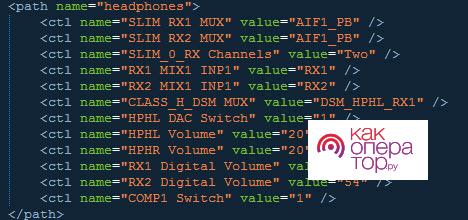
- Сохраните изменение параметров.
- Перезагрузите смартфон.
Структура файла «mixer_path.xml» может отличаться в зависимости от устройства. Внимательно изучите названия пунктов редактора прежде чем вносить изменения.
После перезагрузки вы заметите, что звук смартфона стал заметно громче. В любой момент пользователь может еще раз изменить параметры, вернувшись к стандартным значениям, или увеличив громкость еще сильнее.
Сложно представить себе смартфон без кнопок регулировки громкости. Нажал с одной стороны — она уменьшилась, нажал с другой — увеличилась. Однако есть такие смартфоны, где громкость ну никак не поднимается выше средней: шкала уровня показывает максимум, а звук все равно тихий.
Что это? Поломка? Брак? Вовсе нет. Это о ваших ушах позаботился производитель телефона. Чтобы вы не оглохли от громкого звука, он ограничил возможность включать динамики на полную мощь. Однако это можно исправить.
Содержание
- Настройки телефона
- Инженерное меню
- Сторонние приложения
- Volume Booster GOODEV
- Усилитель звука
- Использование патчей
Рассмотрим стандартные и нестандартные способы увеличения громкости на смартфоне, с помощью которых можно обойти ограничения производителя.
Настройки телефона
Настройки телефона использовать удобнее всего. Причем даже в случае поломки кнопок регулировки уровня звука. Инструкция выглядит так:
- Откройте «Настройки» и перейдите в раздел «Звук». Учтите, что в некоторых версиях Android внешний вид меню может отличаться от того, что на скриншотах.

- В открывшемся разделе установите звуки мелодий, будильника, звонка и т.д. на нужный уровень, используя ползунки. Здесь же, если нужно, можете включить беззвучный режим, изменить рингтон уведомлений, входящих SMS, мелодии вызовов и другие параметры аудио.

Инженерное меню
Это меню было намеренно скрыто разработчиками смартфона и операционной системы от пользователей, чтобы те не могли случайно внести изменения, которые привели бы к неполадкам устройства. С его помощью можно перенастраивать практически все параметры телефона, в том числе повышать уровни громкости динамиков.
Доступ в инженерное меню открывается по специальному коду — универсальному или специфическому для девайсов определенной марки.
Порядок действий:
- Запустите приложение для телефонных звонков и введите туда код доступа. Для смартфонов Xiaomi, Meizu и некоторых других китайских производителей используйте коды *#*#54298#*#* или *#*#3646633#*#*. Для Samsung — *#*#197328640#*#*. Если ни один из них не подошел, поищите информацию в документации к своему телефону.

- После ввода кода и нажатия кнопки вызова запустится инженерное меню. В большинстве случаев оно выглядит, как на скриншоте ниже. Выберите в нем пункт «Hardware Testing». Если нажатие кнопки не срабатывает, используйте жест вправо.
- В следующем меню нажмите на «Audio».

Здесь есть 4 варианта звукового режима, которые доступны для настройки:
- Normal Mode. Отвечает за звук из динамиков без использования наушников и каких-либо других устройств.
- Headset Mode. Звук в наушниках.
- LoudSpeaker Mode. Отвечает за регулировку уровня звука на громкой связи.
- Headset_LoudSpeaker Mode. То же самое, что и предыдущий пункт, только с наушниками.
 После открытия настроек вы увидите два поля с цифрами. В первом указано текущее значение громкости, во втором — максимально допустимое. Данные из первого поля можно редактировать.
После открытия настроек вы увидите два поля с цифрами. В первом указано текущее значение громкости, во втором — максимально допустимое. Данные из первого поля можно редактировать.
Выставите в него нужное значение и нажмите кнопку «Set».
Инженерное меню позволят корректировать больше параметров, нежели стандартные «Настройки» и кнопки громкости.
Сторонние приложения
Если инженерное меню показалось вам слишком сложным, можете воспользоваться специальными приложениями из Google Play Market. Максимальный уровень громкости, который заложен в динамиках, «переплюнуть» с их помощью не получится, но снять некоторые ограничения вполне возможно.
Volume Booster GOODEV
Volume Booster GOODEV — очень простое в использовании приложение, предназначенное только для регулировки громкости. Чего-то сверх ожидать от него не нужно, но оно готово стать отличной заменой обычным настройкам.
Инструкция по использованию Volume Booster GOODEV выглядит так:
- При запуске приложения вы увидите предупреждение, что слишком громкий звук опасен для слуха. Внимательно ознакомьтесь с ним и нажмите «Ок», чтобы продолжить работу.

- На следующем экране появится небольшое окно с одним бегунком – «Boost». Выдвинув его на максимум, вы можете увеличить громкость на 60% от той, которая заложена в динамике по умолчанию. Однако не стоит “выкручивать” настройку до предела, так как есть риск испортить динамик.

Усилитель звука
Как следует из названия, приложение “Усилитель звука” тоже отвечает за регулировку и усиление уровня громкости на телефоне. Оно тоже простое и, в отличии от предыдущей программы, имеет перевод на русский язык. Однако «Усилитель звука» не всегда позволяет получить результат, сравнимый с Volume Booster GOODEV. Его эффективность несколько ниже.
Как пользоваться приложением:
- Прочитайте предупреждение, что чрезмерное усиление громкости может привести к ухудшению слуха и ускорит износ динамиков. Нажмите «Ок», чтобы продолжить.
- Для корректировок используйте ползунки под соответствующими заголовками. Первый ползунок настраивает общий уровень громкости, а второй усиливает его. Максимальное усиление возможно до 60% от заложенного в динамиках по умолчанию.
 Использование патчей
Использование патчей
Этот вариант подойдет исключительно опытным юзерам смартфона и ПК, так как здесь подразумевается работа с системными файлами, используя права root. Неопытный пользователь, не понимающий, что он делает, рискует привести смартфон к поломке.
Патчи были разработаны умельцами-энтузиастами, то есть не имеют никакого отношения к производителю устройства. Их встраивают в системные каталоги, что приводит к изменениям функций гаджета, в частности, к снятию ограничения громкости динамиков. Но есть одно “но”: эти патчи не так легко найти, да и риск скачать нерабочий или вирусный пакет далеко не нулевой.
Кратко рассмотрим последовательность действий:
- Получите root-права для своего смартфона.
- Найдите и установите стороннее меню рекавери – специальное приложение для Android, позволяющее производить расширенные настройки системы. Самые распространенные утилиты такого рода — это TeamWin Recovery или CWM Recovery. Установка рекавери – процесс сложный и для разных моделей смартфонов может сильно различаться.
- Найдите и скачайте сам патч. Их нередко выкладывают на специализированных форумах, посвященных мобильным устройствам. Поместите патч на карту памяти. Если телефон не имеет для нее слота, скопируйте скачанный файл в основную память устройства.
- Сделайте резервную копию системы смартфона, если вдруг что-то пойдёт не так. Для этого можно использовать как специальные приложения, так и стандартные возможности Android.
- Вставьте SD-карту в смартфон и начните установку патча. В качестве примера рассмотрим процесс его инсталляции через TeamWin Recovery. В меню, которое показано ниже, следует нажать кнопку «Установка».

- Далее откройте карту памяти и выберите загруженный архив с патчем.

- Нажмите на кнопку «Установка IMG» и ожидайте завершения настройки.
- Когда инсталляция патча будет завершена, должно появиться соответствующее приложение или пункт в настройках операционной системы.
Учим Android-смартфон классно звучать
Зачем вообще слушать музыку через смартфон, если за умеренную цену можно купить специализированный меломанский плеер? Вроде Fiio X3 II или iBasso DX50, у каждого из которых аудиотракт намного качественнее, а усилитель в разы мощнее любого смартфонного. На этом тему можно было бы закрыть, но покупатели в своем большинстве предпочитают подключать наушники именно к смартфонам.
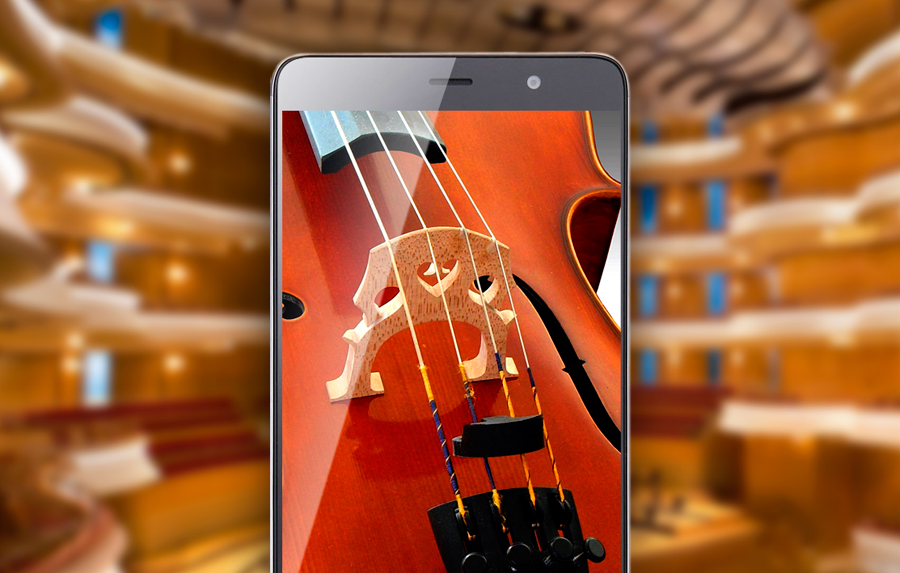
Одни боятся пропустить звонок, вторые чередуют музыку с фильмами и играми, третьи не хотят обвешиваться дополнительными гаджетами. Так или иначе, смартфон для большинства превратился в данность. Но не безысходность! Он лишь отправная точка, поскольку существует целых пять способов добиться очень достойного звучания и от такого устройства. Но почему вообще сложилась подобная ситуация? Главная причина кроется в массовости смартфона, как наиболее многофункционального вида современной потребительской электроники. В условиях рынка производители стараются снабдить свои модели как можно более широким перечнем возможностей. Все они должны быть такого качества, которое удовлетворило бы большинство покупателей, при этом позволило бы сохранить стоимость и габариты изделия на конкурентоспособном уровне. Сегодня не существует технологических ограничений для того, чтобы превратить смартфон в превосходную фотокамеру и замечательный аудиоплеер «в одном флаконе». Некоторая часть покупателей придет в восторг от такого гаджета, остальные же будут возмущаться увеличившейся толщиной корпуса и серьезно возросшей ценой – и предпочтут изделия конкурентов. Поэтому производители если и делают акцент на звуковом потенциале, то аккуратный, без фанатизма. Однако эту планку качества звучания можно поднять.
В статье приводятся ориентировочные цены по состоянию на июль 2016.
Первая ступень – хорошие наушники

В комплект поставки большинства смартфонов наушники не входят. Но если щедрый производитель их и вкладывает в коробку, то лишь для того, чтобы меломан брезгливо выбросил их в мусорное ведро. Найти информацию о приличных наушниках вы сможете в наших обзорах «затычек» до 7000 рублей и полноразмерных моделей для улицы. Однако помните, что многие из них (особенно большие) усилитель смартфона не осилит, потребуется внешнее усиление. О нем в этой статье тоже поговорим.
Вторая ступень – «правильный» программный плеер
Если кто-то думает, что все программные аудиоплееры для смартфона различаются лишь интерфейсом, то он заблуждается. Грамотно написанный софт не просто обеспечивает удобство использования и совместимость с подавляющим большинством форматов, включая 24-битные lossless-треки, но и улучшает звучание. Цель достигается применением высококачественного программного декодера и правильной маршрутизацией сигналов, которая позволяет задействовать весь потенциал гаджета. На стадии финальной шлифовки помогает инструментарий для коррекции звучания под используемые наушники. От него тоже многое зависит. Сегодня для ОС Android есть как минимум десяток толковых аудиоплееров. Среди них Poweramp, WinAmp, n7player и «Плеер мечты». Если учесть наличие бесплатных или пробных версий каждого приложения из перечисленных, то ничто не мешает оценить в деле их все и выбрать оптимальный. Автор этих строк провел отбор и остановился на jetAudio.

Больше всего удивило качество звучания: детализация и «воздух» стали существенно лучше даже при полностью отключенных эффектах. Ну а дополнительную свободу предоставляет шикарный 20-полосный (!) эквалайзер в платной версии за 249 рублей. Всеядность для смартфонного приложения почти абсолютная, включая FLAC 24/192 и APE. Расстраивает лишь отсутствие совместимости с метаданными CUE и кривенький режим gapless: даже при соответствующих настройках переход между треками выполняется с едва заметным прерыванием звука. Но это меньшие из зол, поэтому пока именно jetAudio занимает в топ-листе автора первую строчку. Весьма удачным можно назвать «Плеер мечты», но по качеству звучания он заметно отстает. Почти равноценной альтернативой jetAudio является лишь AIMP. И звучит хорошо, и поддержка CUE есть, но секция эквалайзера типовая 10-полосная (для прецизионной коррекции под особенности АЧХ наушников этого, как правило, недостаточно из-за большого шага между полосами), а удобство интерфейса претендует на дискуссионность.
Третья ступень – «музыкальный» смартфон
Можно долго экспериментировать с приложениями и наушниками, но удовлетворение не наступит, если аудиотракт смартфона выполнен без применения специализированых комплектующих для декодирования и усиления сигнала. Так почему же эту основу мы поставили лишь на третье место в списке? Начнем с того, что покупка смартфона – это гораздо более серьезный шаг, нежели установка приложения или замена наушников. Во-вторых, в нашей статье описываются решения, позволяющие превратить в аудиофильский источник любой смартфон, пускай и за счет ухудшения эргономических показателей. В третьих, даже хороший «музыкальный» смартфон – это компромисс. По мощности встроенного усилителя любые такие модели уступают специализированным решениям в виде дополнительных портативных усилителей или самодостаточных «меломанских» аудиоплееров. Впрочем, при использовании низкоомных высокочувствительных наушников проблема громкости для обладателя смартфона не будет острой даже при прослушивании классической музыки, а удобство максимальное: в кармане или сумке будет находиться только один гаджет, без лишних примочек. Так вот, лучший из недорогих – Oppo Find 5.

Его аудиотракт построен на базе Qualcomm WDC9310 в паре с усилителем Yamaha YDA145, что позволяет обеспечить и неплохое звуковое разрешение, и достаточно приличный запас выходной мощности. Это особенно приятно, если учесть цену гаджета: около 10 000 рублей. Meizu PRO 6 – новейший высококлассный аппарат, в котором применяется аудиочип Cirrus Logic CS43L36 и усилитель NXP серии Smart PA 3.0.

С таким арсеналом аппарат является одним из самых лучших «музыкальных» смартфонов на сегодня. Но и тут не стоит обольщаться: по своей выходной мощности он все равно не дотягивает до отдельного «меломанского» плеера даже вдвое меньшей стоимости, поэтому свой потенциал может раскрыть лишь с низкоомными высокочувствительными наушниками.
Еще один кандидат в карман меломана – LG G5 SE (H845).

Несмотря на цену около 40 000 рублей, собственный аудиотракт аппарата качественным не может называться даже с натяжкой. Однако конструкция является модульной. В качестве одной из опций производитель предлагает за 10 000 руб. аудиомодуль AFD-1200 Hi-Fi Plus B&O Play. Это встраиваемый в корпус смартфона 32-битный ЦАП-усилитель, который базируется на связке чипов ESS ES9028C2M и Sabre9602C. Звучит весьма достойно, и мощность неплохая! Другое дело, что в современных реалиях (имеется ввиду даже не финансовый кризис, а крайне интересные по соотношению цены и качества девайсы китайских марок) заплатить 50 000 рублей за Android-смартфон согласится лишь преданный поклонник марки. Ведь тот же Meizu PRO 6 при идентичном аудиотракте, какой имеет корейский смартфон с опциональным модулем, схожей производительности и прочих характеристиках почти вдвое дешевле. Модель от LG способна привлечь лишь более высоким разрешением экрана и чуть более престижной маркой, зато у Meizu больше мегапикселей в обеих камерах
Четвертая ступень – портативный усилитель
Портативный усилитель является вполне уместной добавкой в тех случаях, когда качество звучания смартфона вас полностью устраивает, но вот мощности, динамики и плотности баса категорически не хватает. По сути это небольшое (чуть крупнее бензиновой зажигалки Zippo) устройство с мощным усилительным каскадом и встроенной батарей, которой хватает на 10-15 часов работы. Хороший портативный усилитель, получая от смартфона аналоговый сигнал с наушникового выхода на свой линейный вход, способен выдавать свыше 100 мВт на канал, открывая пользователю возможность использовать практически любые наушники с сопротивление до 150 Ом. Обзор портативных усилителей мы опубликовалив феврале 2016, с тех пор расклад особо не поменялся.
Альтернативный путь – ЦАП-усилитель для смартфона
ЦАП-усилитель – вещь в себе, которая с успехом может использоваться даже с простейшими смартфонами. По сути, речь снова идет о портативном усилителе для наушников, только более сложном. Наличие встроенного цифро-аналогового преобразователя превращает устройство фактически в самодостаточное, нужен лишь цифровой источник. Им является смартфон. Схема выглядит так: смартфон своим программным плеером воспроизводит записи, но на внешний ЦАП-усилитель отправляется не декодированный аналоговый сигнал, а цифровой исходник, который преобразуется внешним аппаратиком с гораздо более высоким качеством и тут же усиливается. У большинства таких устройств есть совместимость с гаджетами как на Android, так и на iOS, многие также можно подключать к компьютерам в качестве внешней звуковой карты. По качеству и мощности звука портативный ЦАП-усилитель ничуть не хуже приличного меломанского плеера, коим по «начинке» и является, однако по стоимости обходится чуть дешевле, позволяя вдобавок не пропускать входящие звонки. Но есть и недостатки. Первый заключается в том, что с собой придется носить не один смартфон, а смартфон с такой же по размеру и массе «примочкой», подключенной к порту USB коротким кабелем. Чаще всего гаджеты скрепляют вместе, бутербродом. Не слишком эстетично, и в карман не положишь, зато звук превосходный. Второй недостаток менее значимый: большинство таких устройств способно декодировать потоки до 24/96 включительно. Записи 24/192, DXD и DSD «скормить» портативному ЦАП-усилителю со смартфона не получится. На сегодняшний день среди ассортимента предлагаемых в России устройств такого типа можно отметить два.

Oppo HA-2 – технически более совершенный, но и значительно более дорогой вариант: около 25 000 рублей. Аппарат содержит цифро-аналоговый конвертор ESS Sabre32 ES9018-2M и усилительный каскад с «выхлопом» 150 мВт при нагрузке 32 Ом. Встроенной батареи емкостью 3000 мА*ч хватает на 7 часов в режиме ЦАП-усилителя. При необходимости ее можно использовать для подзарядки смартфона. Если хочется чего-то поскромнее, но тоже приличного по звучанию, то имеет смысл посмотреть в сторону Fiio Alpen 2 E17K. Несмотря на более чем «земную» стоимость около 11 000 рублей, аппаратик в металлическом корпусе содержит конвертор PCM5102 и НЧ-фильтр TI OPA1622, а его усилительная секция реализована через связку OPA1642 и LMH6643. Заявленная отдача — 200 мВт (32 Ом, КГИ<1%). Электроника же способна декодировать аудио вплоть до 24/96, а при подключении к ПК в режиме внешней звуковой карты справится с потоками 32 бит / 96 кГц и DSD. По звучанию «в абсолюте» модель от Fiio не лучше продукта от Oppo, но пресловутое соотношение цены и качества тут поинтереснее. Жаль, батарейку емкостью 1500 мА*ч сложно назвать полноценной резервной копилкой энергии, хотя самому аппарату такого запаса хватает до 15 часов работы.
Напоследок
Чтобы не возникло путаницы, еще раз обрисуем диспозицию. Итак, хорошие наушники и хороший программный плеер вам потребуется в любом случае (стоит ли упоминать про качественные записи?). Хотите ходить налегке – покупайте «музыкальный» смартфон с низкоомными (не более 16 Ом) высокочувствительными (не менее 105-110 дБ) наушниками. В этом случае получите отличный звук, плюс, у вас будет приемлемый запас громкости для большинства ситуаций. Снять ограничения на выбор наушников и/или поднять планку громкости в разы поможет дополнительный портативный наушниковый усилитель. Однако, если уж вы примерились с необходимостью носить с собой два аппарата, то имеет смысл подумать про портативный ЦАП-усилитель. Он сможет превратить в «лебедя» любого «гадкого утенка», поскольку не только усиливает сигнал, но и декодирует его с высоким качеством. То есть, такой аппарат может использоваться с любым смартфоном, в отличие от усилителя, который имеет смысл приобретать только к специализированным «музыкальным» моделям.
Денис Репин
Редакция Hi-Fi.ru
Подписывайтесь на нашу ленту в Яндекс.Дзен
У подавляющего большинства смартфонов сегодня плохо звучат динамики плюс не слишком высокое качество вывода звукового сигнала через разъем для наушников. В некоторых устройствах таковой разъем вовсе отсутствует. Именно здесь на помощь приходят специальные программы для увеличения громкости. Они оказываются особенно полезными, если сам аудиофайл имеет очень низкий уровень звучания и воспроизводится слишком тихо.
Простой поиск в Google Play Store даст вам большой список приложений для увеличения громкости. В их описании сказано, что они улучшают вывод звука как через динамики, так и через разъем для наушников. Однако значительная часть этих программ работает не так, как заявляют разработчики. В результате положительных изменений практически нет. Кроме того, некоторые из приложений поддерживаются рекламой, из-за чего объявления всплывают довольно часто, а использование программ становится менее приятным.
Precise Volume
Precise Volume — еще одно хорошее сочетание эквалайзера и усилителя. С этим приложением можно значительно улучшить качество звука, выведенного на внешние динамики или наушники. Приложение имеет встроенный 5-полосный эквалайзер и весьма полезную функцию увеличения громкости, позволяющая усилить басы, добавить эффект объемного звучания.
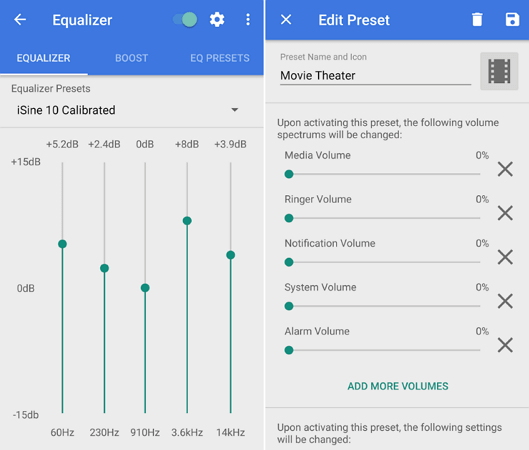
Настройки Precise Volume распространяются на всю систему. Увеличенный уровень громкости сохраняется в любом приложении. Возможно усиление до 12 дБ. Это довольно громко, но может быть опасно для динамика и здоровья. Доступно создание и сохранение собственных пресетов эквалайзера, что является хорошим дополнением к остальным функциям.
Volume Booster GOODEV
Volume Booster GOODEV — простой инструмент, единственной задачей которого является увеличение громкости. С помощью слайдера можно сделать звук громче на 60%. Такой предел установлен по умолчанию, но, если изменить настройки, возможно еще большее усиление.

Как и Volume Booster, приложение имеет ограничение максимально допустимой громкости. Можно установить запуск программы по умолчанию при включении телефона. Установленные настройки применяются ко всей системе.
Volume Booster Pro
Volume Booster Pro имеет довольно простой интерфейс с большим элементом регулирования громкости посередине. Можно управлять общей громкостью или использовать три кнопки для настройки мультимедиа, вызовов и будильника.
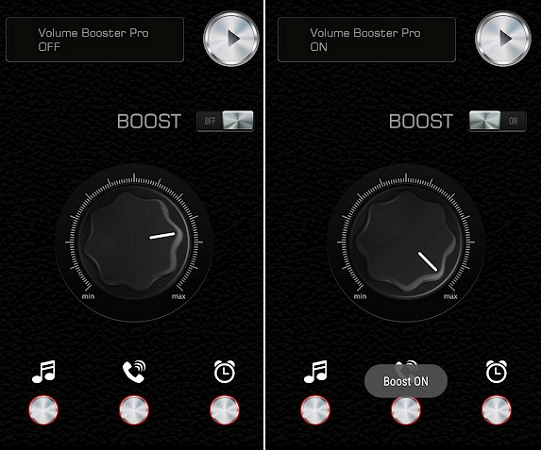
Как и в случае с некоторыми другими приложениями из этого списка, установленные в Volume Booster Pro настройки применяются ко всей системе. Звук будет усилен в любом приложении, используемом для его воспроизведения.
Недостатком можно назвать полноэкранные рекламные объявления, постоянно всплывающие окна, которые предлагают выставить приложению оценку в Play Store. Это раздражает и делает использование программы менее приятным. Зато функционал программы полностью соответствует обещаниям разработчиков.
Super High Volume Booster
Super High Volume Booster — сверхмощная программа имеющая простой интерфейс с ползунком переключения громкости в середине окна. Ниже находятся несколько ползунков для более точной регулировки силы звука.
5-полосный эквалайзер позволяет экспериментировать с басами и высокими частотами. Увеличение максимальной громкости в 4 раза — серьезный показатель. Но далеко не каждый динамик способен справиться с такими изменениями.
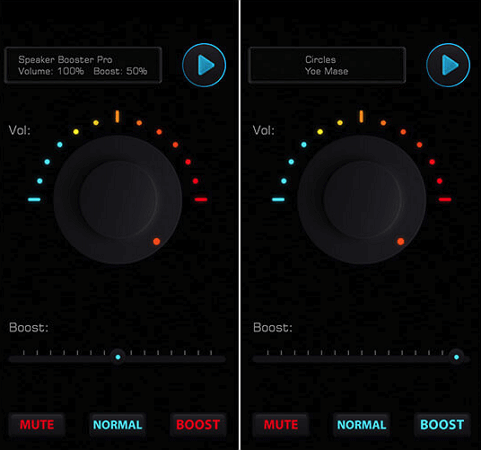
Приложение также имеет кнопки для быстрого отключения, усиления или нормализации звука. Настройки распространяются на всю систему. Недостаток — раздражающие рекламные объявления, закрывающие весь экран. К ним добавляются и всплывающие окна с просьбой оценить программу в Play Store.
Viper4Android
Для владельцев телефоном с root-правами имеется приложение под названием Viper4Android, которое можно назвать лучшим инструментом для усиления звука на устройствах с ОС Android. В нем есть много полезных функций для улучшения качества звука, причем это не только усиление громкости.
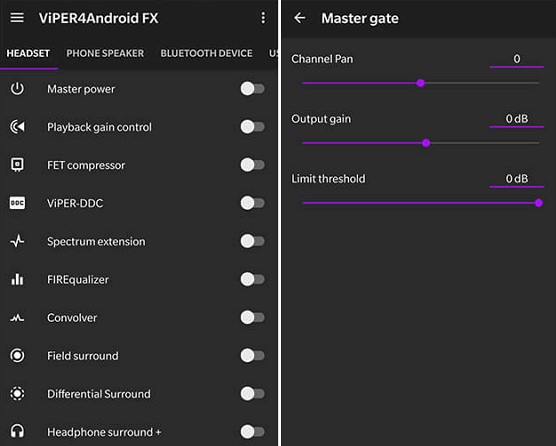
Для прослушивания музыки в наушниках предусмотрена специальная опция усиления громкости, а эквалайзер заслуживает отдельной похвалы.
Viper4Android предлагает отличный набор улучшений звука без особых усилий. Но чтобы полноценно пользоваться этим инструментом, придется рутировать устройство. Если вы уже знакомы с процессом рутирования и перепрошивки, проблем возникнуть не должно. Если вы не совсем уверены, что именно нужно делать, лучше воспользоваться другими программами из данного списка.
Boom
Музыкальный плеер Boom имеет большое количество настроек для улучшения качества звука и в его арсенале также есть опция увеличения громкости. Boom позволяет настраивать объемный звук, контролировать аудиовыход и настраивать эквалайзер.
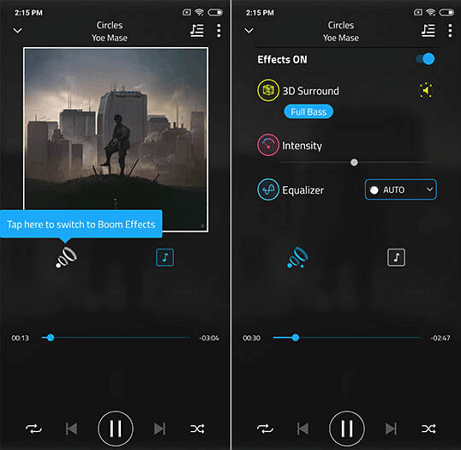
Boom поддерживает потоковую передачу данных из таких сервисов как Spotify и Tidal. Есть подключение к онлайн-радиостанциям, подкастам, прямое воспроизведение с Google Drive и Dropbox, плюс большая коллекция музыки с других сервисов. Чтобы ознакомиться с самыми популярными треками, воспользуйтесь встроенным рейтингом TOP100.
Приложение не было запущено в Play Store официально: в данный момент оно на стадии разработки. Это значит, что пользователи могут столкнуться с некоторыми проблемами при его использовании. Увеличение громкости ограничено рамками самого Boom, а сохраненные настройки не переносятся на другие программы.
BlackPlayer Music Player
Еще один отличный музыкальный проигрыватель, который можно использовать для увеличения громкости. BlackPlayer имеет пятиканальный эквалайзер, а также набор звуковых эффектов, что значительно расширяет возможности управления звуком. В меню есть опция «Усилитель», с помощью которой можно увеличить громкость до 4 дБ.
Поддерживаются все основные форматы аудио. Можно синхронизировать программу с внешним эквалайзером. Есть редактор тегов, функция управления обложками альбомов.
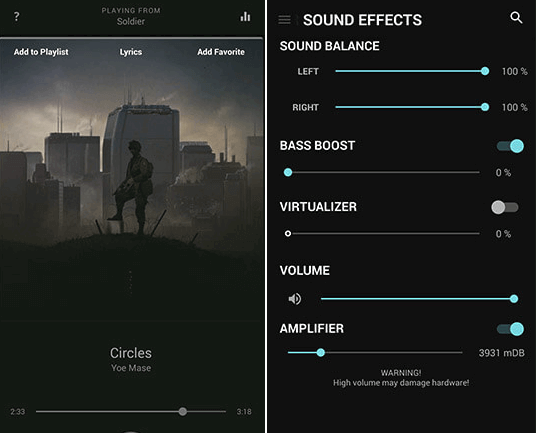
BlackPlayer позволяет усилить низкие частоты, пользоваться виртуалайзером, управлять звуковым балансом, что удобно при использовании как наушников, так и внешних динамиков. Лаконичный монохромный интерфейс выглядит стильно, современно. При желании можно настроить внешний вид на свой вкус. Эффект увеличения громкости не переносится на другие приложения.
